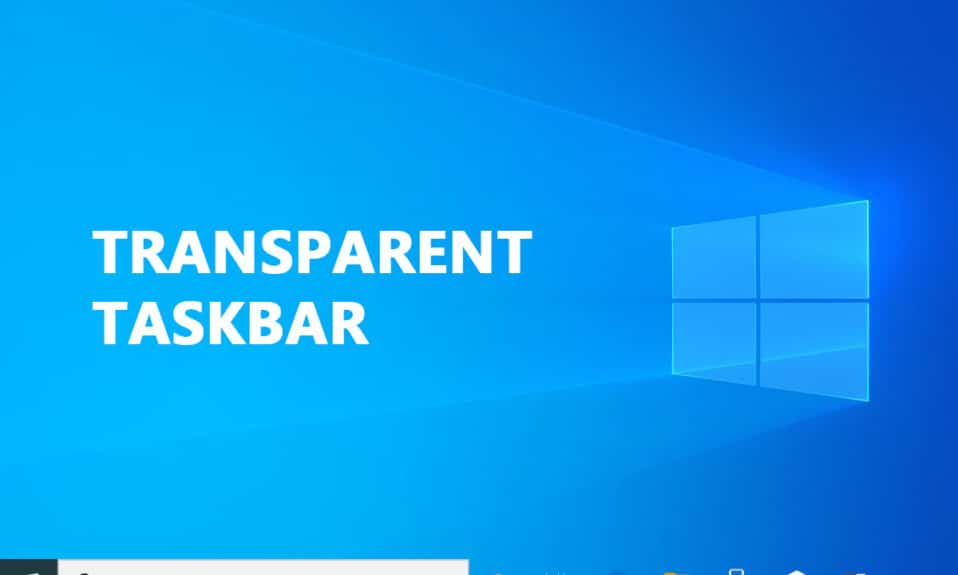
Wiele osób lubi dostosowywać interfejs użytkownika swojego systemu Windows 10, aby nadać mu osobisty styl. Windows 10 oferuje szereg opcji personalizacji wyglądu, jednak wielu użytkowników zauważa, że możliwości modyfikacji paska zadań są ograniczone. W rzeczywistości można jedynie zmienić kolor oraz włączyć przezroczystość, aby pasek zadań stał się bardziej estetyczny. W dalszej części artykułu przedstawimy, jak ustawić przezroczysty pasek zadań w systemie Windows 10.
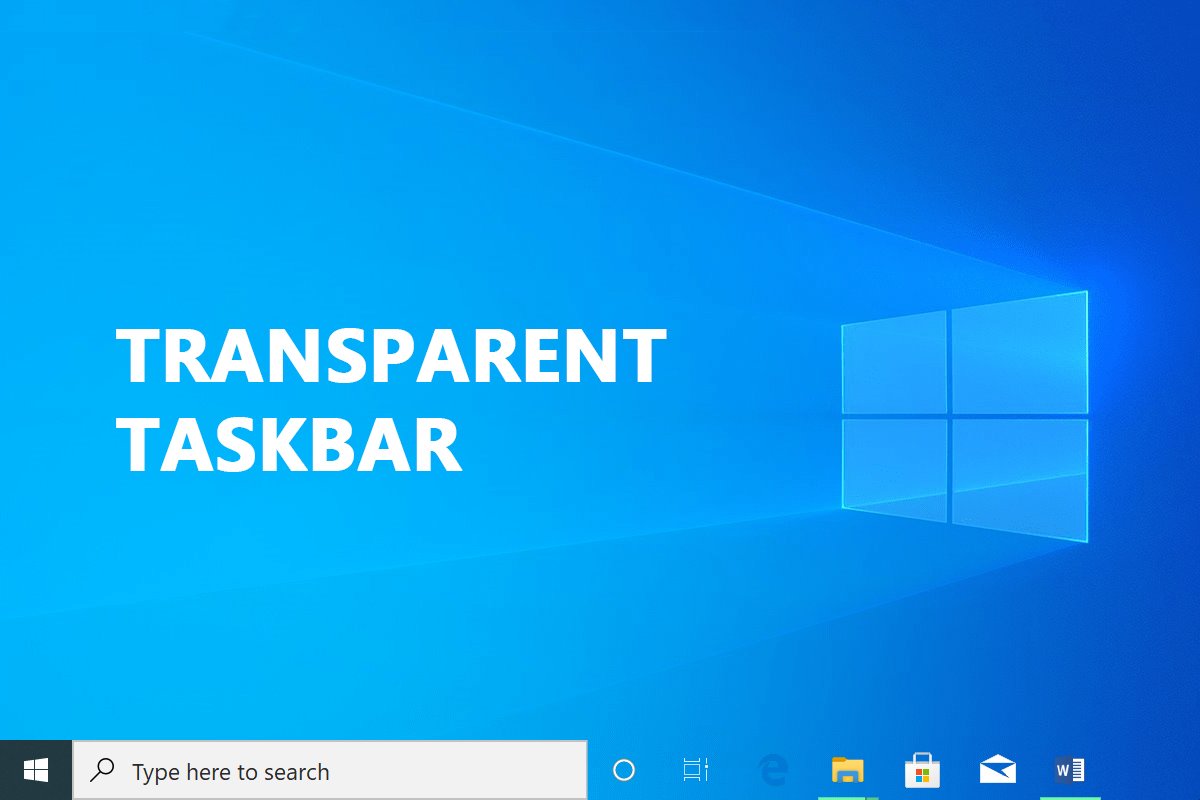
Jak uzyskać przezroczystość paska zadań w Windows 10?
Pasek zadań w systemie Windows jest kluczowym elementem, który umożliwia użytkownikom szybki dostęp do często używanych aplikacji, a także wyświetla datę, godzinę i pasek wyszukiwania. Domyślnie pasek zadań w Windows 10 ma pewien poziom przezroczystości. Jeśli chcesz dowiedzieć się, jak zyskać większą przezroczystość paska zadań, istnieje wiele programów firm trzecich oraz modyfikacji rejestru, które mogą Ci w tym pomóc. Choć każda z tych metod wymaga trochę czasu, są one stosunkowo proste do wykonania.
Ważne: pamiętaj, że niezależnie od wybranej metody, powinieneś ustawić tło w jasnych kolorach, aby najlepiej ukazać wprowadzone zmiany. Możesz przetestować różne obrazki lub skorzystać z naszych wskazówek, aby znaleźć najlepsze rozwiązanie dla siebie.
Metoda 1: Skorzystaj z ustawień systemowych
Na początku warto włączyć funkcję przezroczystości w systemie. Można to zrobić w ustawieniach personalizacji. Chociaż Windows 10 oferuje opcje dotyczące przezroczystości paska zadań, efekty są niewielkie. Oto jak włączyć lub wyłączyć przezroczystość paska zadań oraz innych elementów interfejsu:
1. Naciśnij jednocześnie klawisze Windows + R, aby otworzyć okno Uruchom.
2. Wpisz „ms-settings:personalization” i kliknij OK, aby przejść do menu Personalizacja.
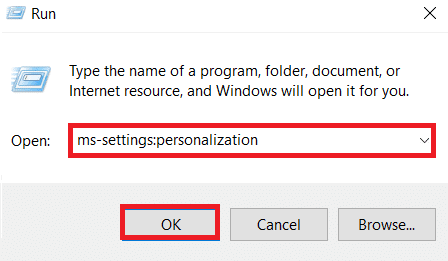
3. W menu po lewej stronie wybierz zakładkę „Kolory”.
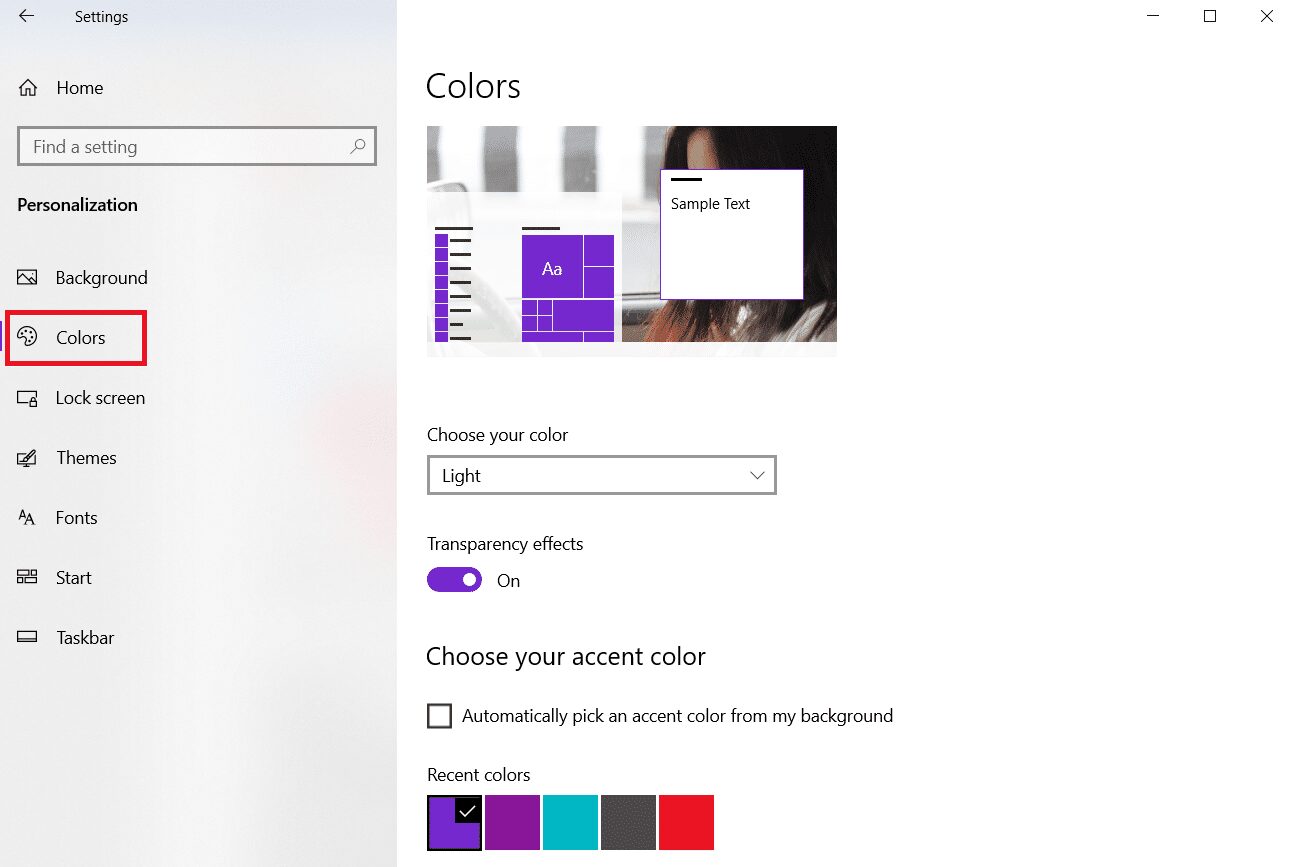
4. Włącz przełącznik dla efektu przezroczystości.
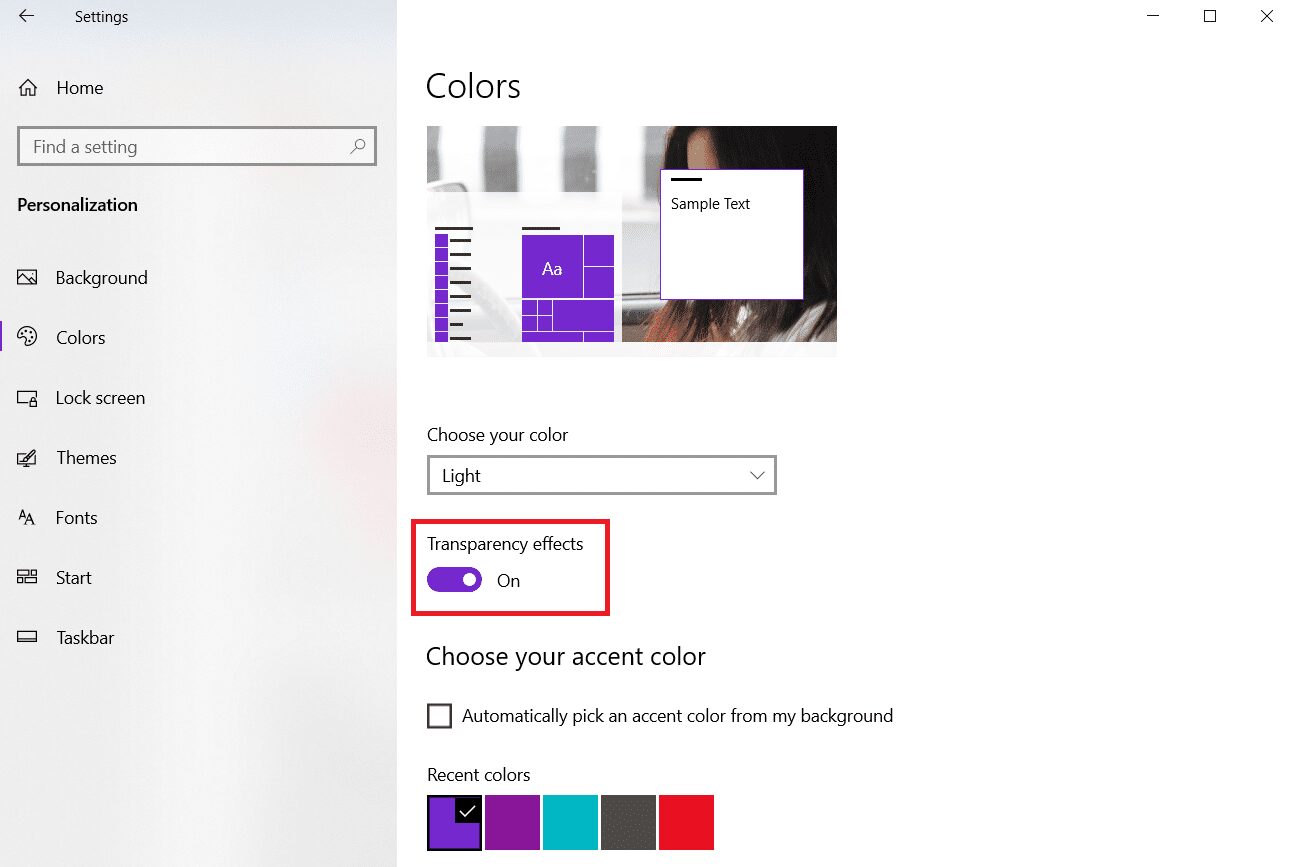
Metoda 2: Użyj Edytora rejestru
Rejestr systemowy zawiera większość ustawień i preferencji użytkownika. Jeśli chcesz zmienić wygląd paska zadań, możesz to zrobić poprzez Edytor rejestru, modyfikując wartość „UseOLEDTaskbarTransparency”. Ta metoda zapewnia znacznie bardziej zauważalny efekt przezroczystości niż opcje wbudowane w systemie. Oto jak to zrobić:
1. Otwórz okno Uruchom, wpisując „regedit” i klikając OK.
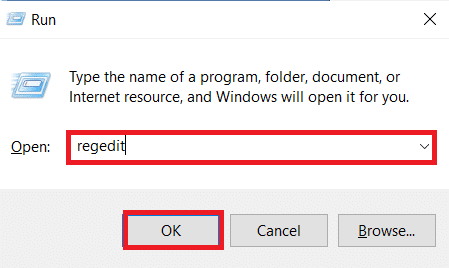
2. Kliknij „Tak” w oknie Kontroli konta użytkownika.
3. Przejdź do ścieżki:
HKEY_LOCAL_MACHINE\SOFTWARE\Microsoft\Windows\CurrentVersion\Explorer\Advanced
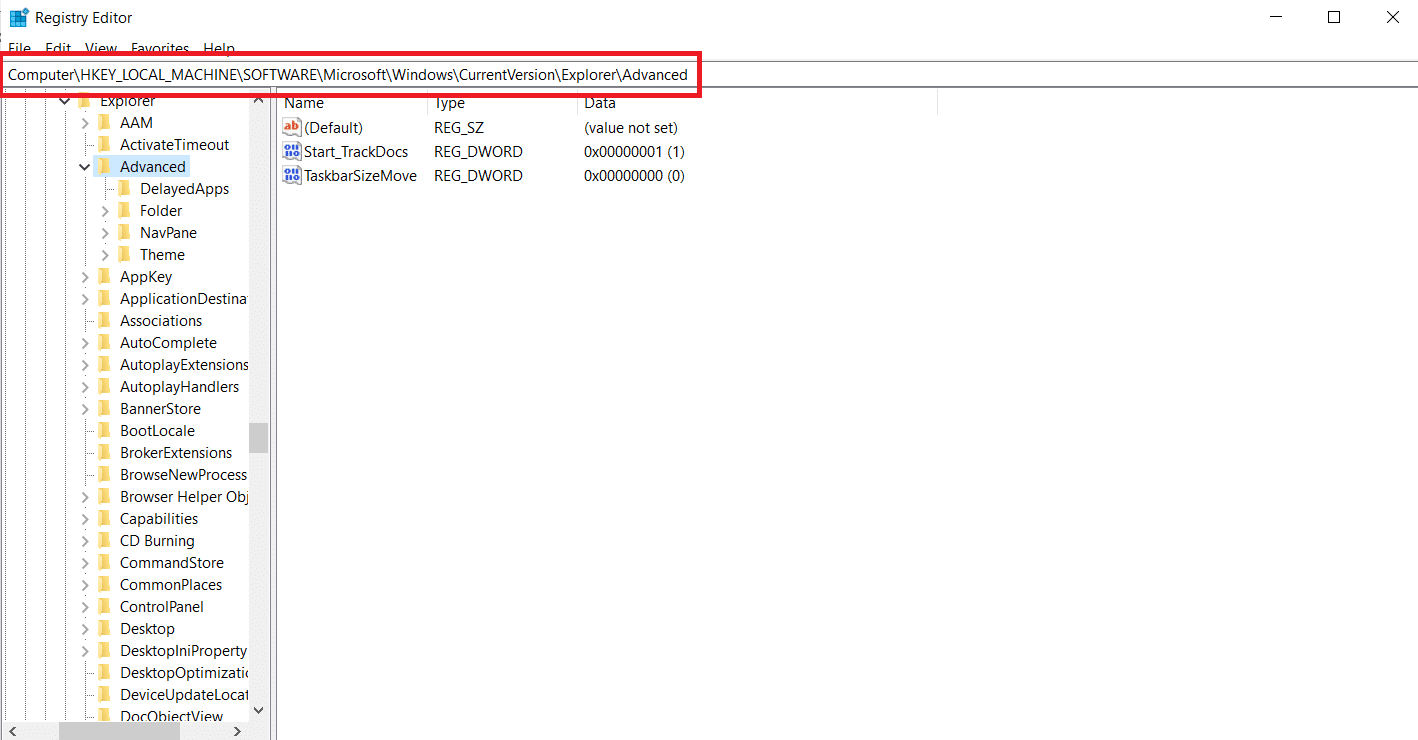
4. Kliknij prawym przyciskiem myszy w panelu po prawej stronie, wybierz „Nowy”, a następnie „Wartość DWORD (32-bitowa)”.
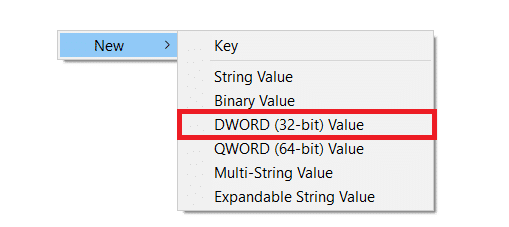
5. Nazwij nowo utworzoną wartość „UseOLEDTaskbarTransparency”.
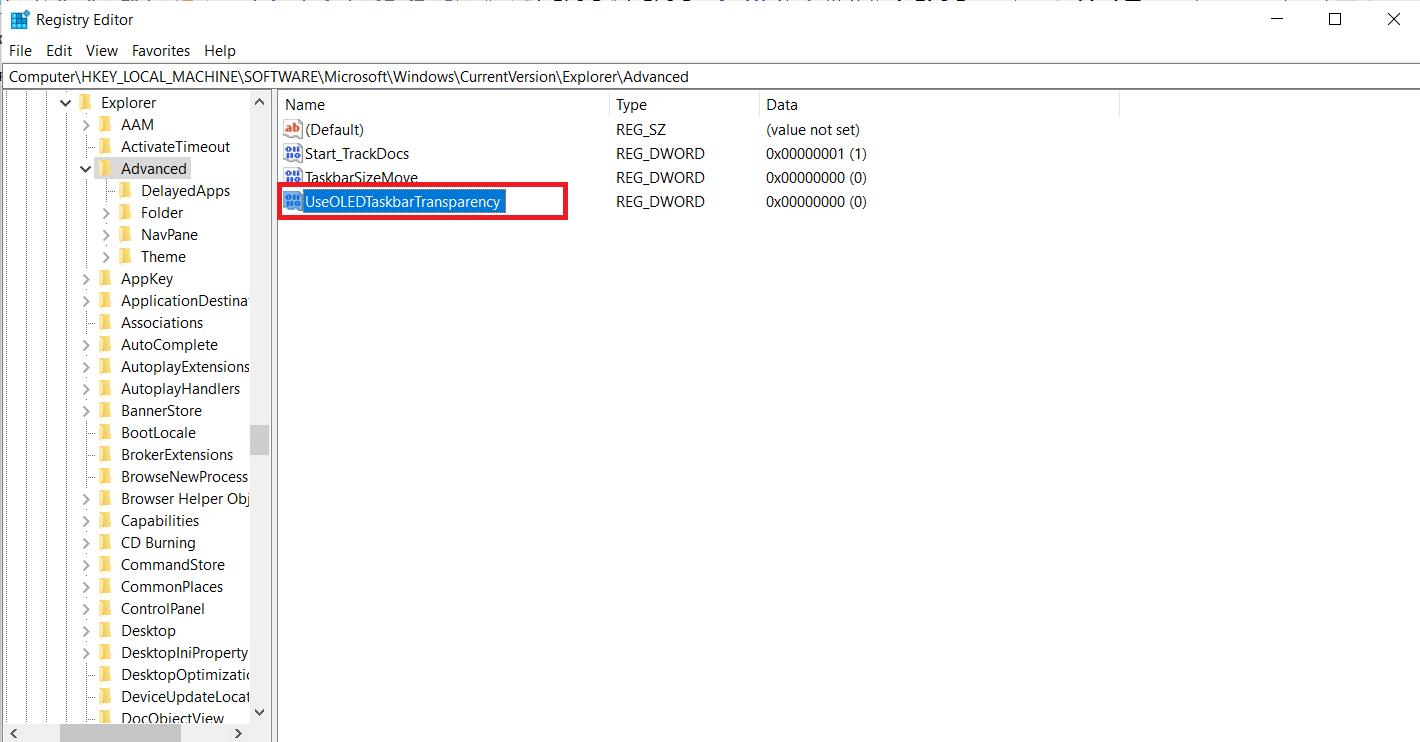
6. Ustaw podstawę na „szesnastkową” i wartość na „1” po dwukrotnym kliknięciu na „UseOLEDTaskbarTransparency”.
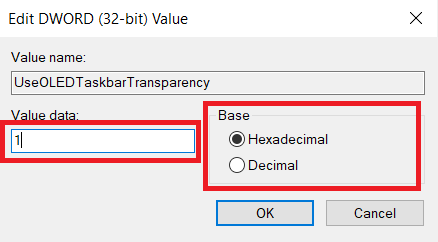
7. Możesz teraz bezpiecznie zamknąć Edytor rejestru po kliknięciu „OK”.
Metoda 3: Skorzystaj z TranslucentTB
TranslucentTB to narzędzie stworzone przez użytkownika, które umożliwia ustawienie paska zadań w pełni przezroczystym lub półprzezroczystym. Aplikacja działa w systemach Windows 7, 8 oraz 10. Oto jak skonfigurować przezroczystość paska zadań za pomocą TranslucentTB:
1. Otwórz menu Start, wpisz „TranslucentTB” i naciśnij Enter.
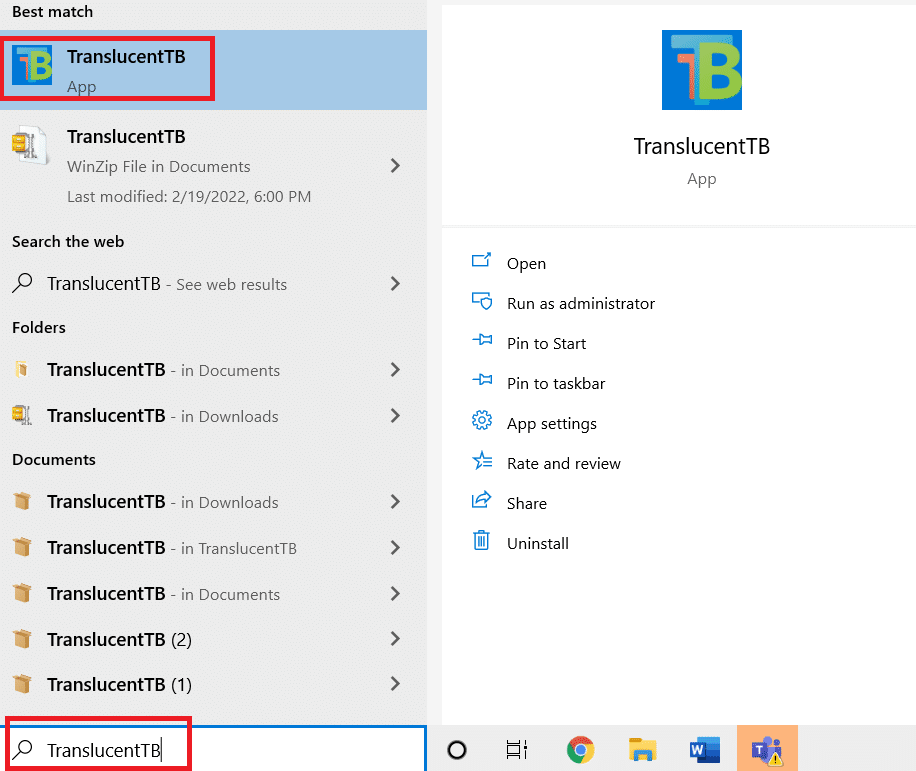
2. Po otwarciu programu zauważysz, że pasek zadań stał się półprzezroczysty.
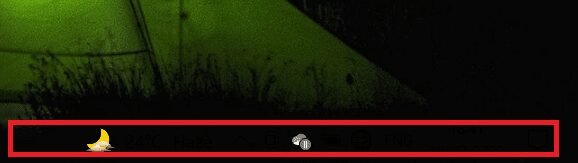
3. Kliknij prawym przyciskiem myszy ikonę TranslucentTB na pasku powiadomień i ustaw na „Wyczyść”, aby uzyskać pełną przezroczystość.
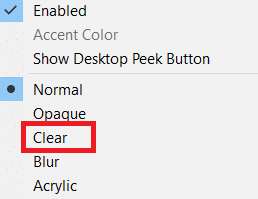
Uwaga: aby pasek zadań pozostał w przezroczystym stanie, musisz uruchamiać TranslucentTB za każdym razem po włączeniu komputera.
4. Aby uczynić zmiany trwałymi, kliknij prawym przyciskiem myszy ikonę TranslucentTB na pasku powiadomień i wybierz „Otwórz przy rozruchu”.
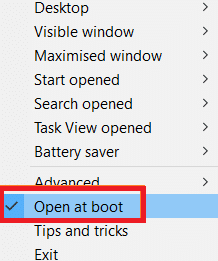
Domyślne ustawienia w TranslucentTB są zadowalające dla większości użytkowników, ale jeśli szukasz alternatywy, przejdź do metody 4.
Metoda 4: Wykorzystaj TaskbarTools
TaskbarTools to kolejna aplikacja stworzona przez użytkowników, która zyskała popularność na Reddicie. Choć bazuje na TranslucentTB, jest napisana w C# i oferuje lepsze możliwości. Oto kroki, aby uzyskać przezroczysty pasek zadań w systemie Windows 10 za pomocą TaskbarTools:
1. Pobierz plik ZIP najnowszej wersji z oficjalnej strony GitHub.
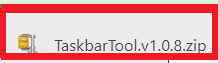
2. Wyodrębnij zawartość archiwum do wybranego folderu przy użyciu WinZip, WinRar lub innego podobnego programu.

3. Uruchom plik „taskbartool.exe” w folderze, do którego wyodrębniono pliki.
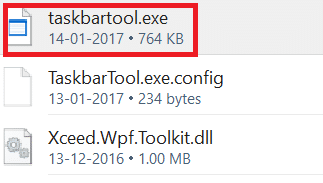
4. Po chwili powinno otworzyć się okno TaskbarTools, w którym możesz eksperymentować z różnymi ustawieniami i efektami kolorystycznymi.
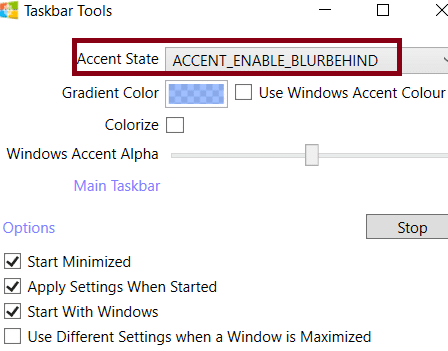
Uwaga: jeśli chcesz zachować swoje ustawienia, kliknij „Opcje” i zaznacz następujące pola:
- Rozpocznij zminimalizowane,
- Zastosuj ustawienia przy uruchomieniu,
- Uruchom z Windows.
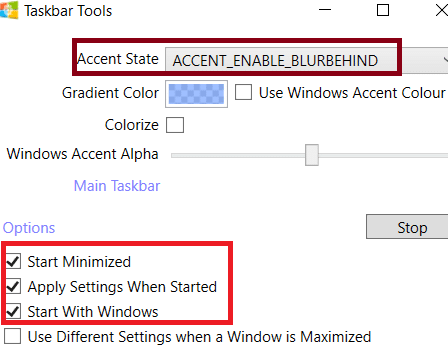
Jak wyłączyć przezroczystość paska zadań
Aby wyłączyć przezroczystość paska zadań, postępuj zgodnie z poniższymi krokami:
1. Przejdź do Ustawienia > Łatwość dostępu.
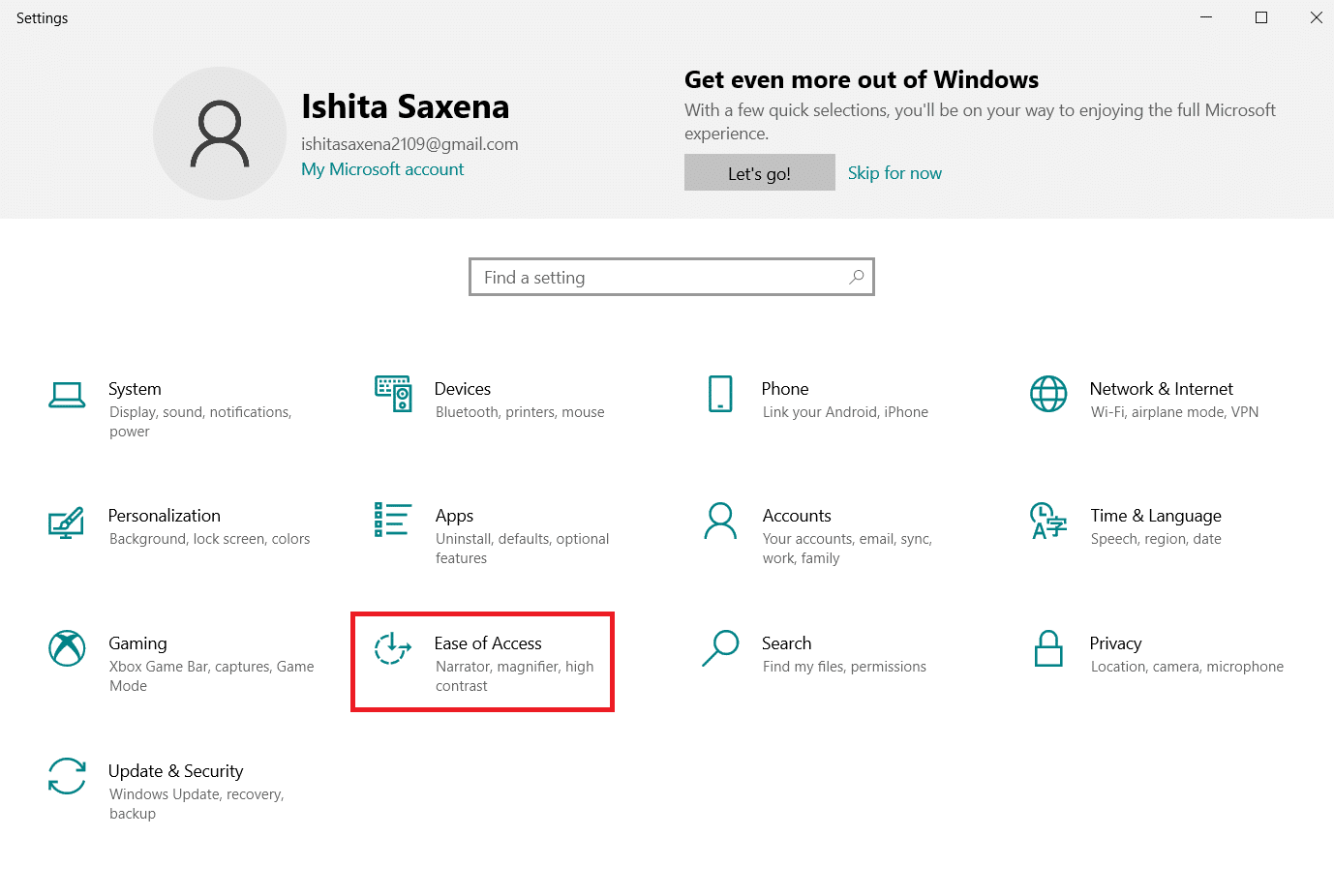
2. Wybierz „Wyświetl” z menu po lewej stronie, a następnie przewiń do sekcji „Uprość i spersonalizuj system Windows”.
3. Wyłącz efekty przezroczystości, przełączając opcję „Pokaż przezroczystość w przełączniku Windows”.
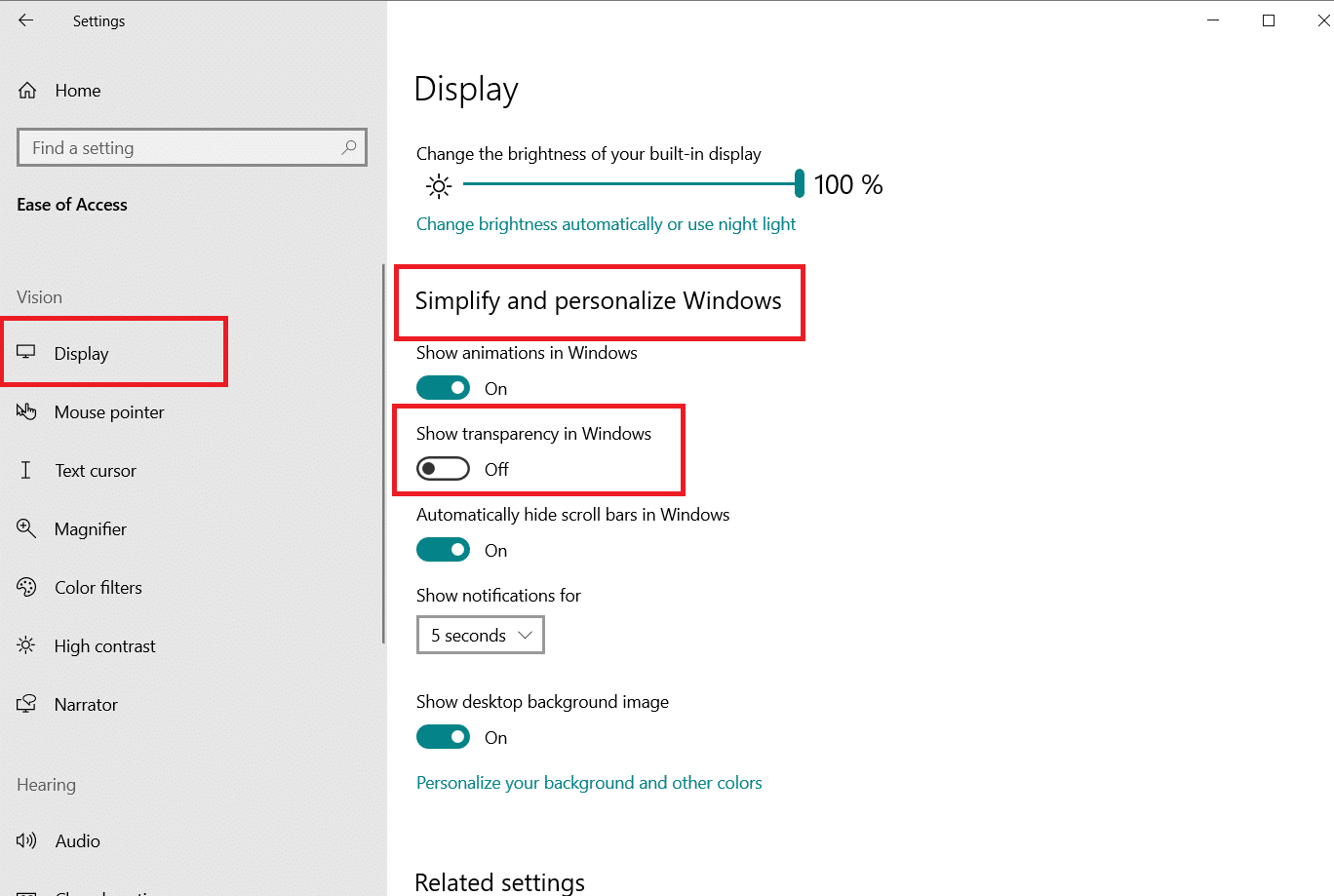
Aby uzyskać przezroczystość w menu Start, wykonaj następujące kroki:
1. Przejdź do Ustawienia > Personalizacja.
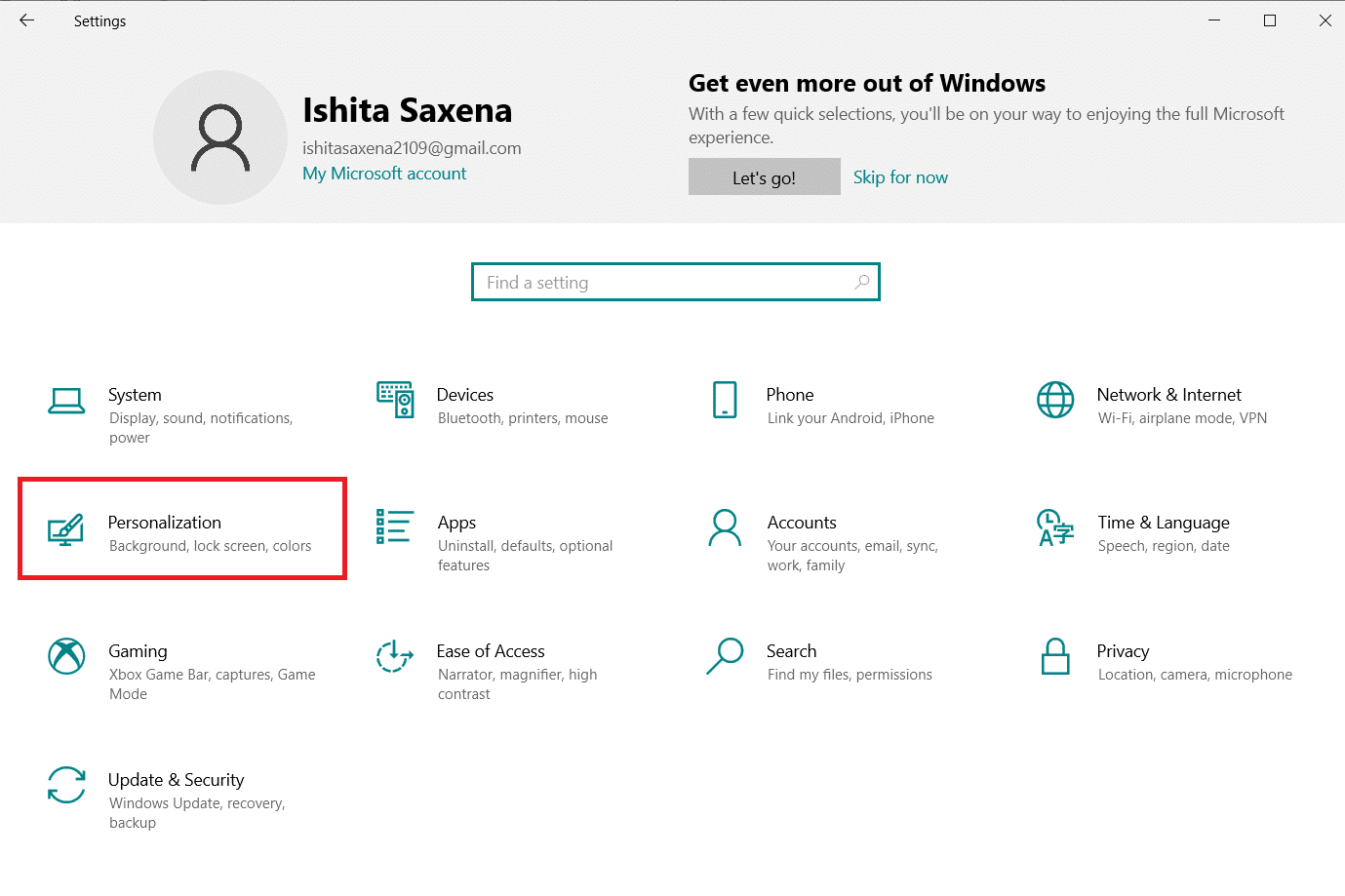
2. W sekcji „Kolory” wybierz preferowany kolor i zaznacz pole „Start, pasek zadań i centrum akcji” dla opcji „Pokaż kolory akcentujące na następujących powierzchniach”.

***
Mamy nadzieję, że powyższe informacje były pomocne i udało Ci się dowiedzieć, jak uzyskać przezroczystość paska zadań w systemie Windows 10. Chętnie poznamy Twoje opinie na temat najlepszej metody oraz zachęcamy do zadawania wszelkich pytań lub zostawiania komentarzy poniżej.
newsblog.pl
Maciej – redaktor, pasjonat technologii i samozwańczy pogromca błędów w systemie Windows. Zna Linuxa lepiej niż własną lodówkę, a kawa to jego główne źródło zasilania. Pisze, testuje, naprawia – i czasem nawet wyłącza i włącza ponownie. W wolnych chwilach udaje, że odpoczywa, ale i tak kończy z laptopem na kolanach.